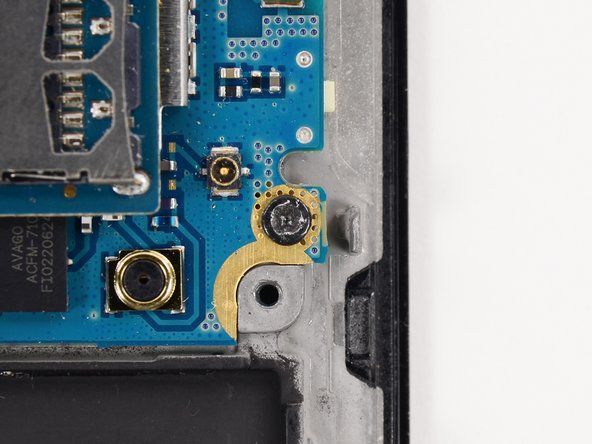Laptop Asus

Representante: 361
Postado: 25/01/2017
Ei! Meu laptop Asus X553M está rodando no Windows 10! Liguei-o hoje e ele não mostrará nenhuma rede wi-fi disponível, apenas um símbolo para um cabo Ethernet com um 'x' vermelho na parte inferior da tela. Tentei de tudo, desde redefinir minhas conexões de rede, mas nada está funcionando e preciso do wi-fi instalado e funcionando o mais rápido possível! Não tenho certeza se devo comprar um adaptador sem fio para corrigir esse problema (embora a conexão com wi-fi funcionou por mais de um ano neste laptop). Qualquer ajuda seria apreciada, obrigado !!
Certifique-se de não ter um cabo Ethernet conectado.
Estou tendo o mesmo problema com meu laptop ASUS X540UB. Instalei o Windows 10 Pro novo e o adaptador WiFi está morto.
HI @ Zlatko Mozetic,
Qual é o status do adaptador WiFi no Gerenciador de dispositivos?
Aqui está um link para o drivers Asus Win 10 mais recentes . Role para encontrar os drivers WiFi apropriados para o seu adaptador e tente instalá-los para verificar se fazem diferença.
Oi @jayeff
Este é o status.
https://postimg.cc/image/6l670k70t/
Eu entrei no site da Asus
https: //www.asus.com/Laptops/ASUS-Laptop ...
E procurei os drivers do meu laptop. Encontrei-os via PC, baixei-os em disco externo, transferi-los para laptop e tentei instalá-los, mas a maioria deles não consegue concluir a instalação por falta de conexão com a internet. Lol. :) Vou tentar alguns no seu link. Btw thx. para esse link e para a resposta. )
Olá @ Zlatko Mozetic,
É estranho que seu adaptador Ethernet também não esteja aparecendo.
Você pode ter que fazer uma reinicialização em seu laptop para reinstalar o Win 10 Pro, pois pode ter bagunçado tudo.
Você perderá todos os seus aplicativos instalados, mas não seus dados.
25 respostas
Solução Escolhida
| | Rep: 9,2 k |
o que eu sugeriria é desativar e reativar o adaptador sem fio no gerenciador de dispositivos.
Clique com o botão direito em 'Este PC' e selecione gerenciar.
sob a opção do dispositivo, encontre seu adaptador
clique com o botão direito no adaptador e clique em desativar,
em seguida, clique com o botão direito do mouse no adaptador e selecione habilitar.
eu tive que fazer isso no PC da minha mãe algumas noites atrás
super bizarro .... mas funcionou. basta clicar com o botão direito na rede sem fio. desabilitou. esperou 30 segundos e depois clique com o botão direito novamente e habilitado. wi-fi ligado sem problemas
feliz por ter ajudado
Quando clico com o botão direito em 'Este PC' e clico em 'gerenciar', nada aparece
@ manifoldrumble4 , em qual conta você está? você precisa estar na conta de administrador. As contas da Quest não permitem acesso ao gerenciador de dispositivos.
sim. faça isso FAÇA ISSO.
Eu estava tentando consertar meu problema de wi-fi no meu laptop acer muito antigo. Drivers wi-fi reinstalados e desinstalados várias vezes ..... tentei versões diferentes ... sem qualquer sorte.
Então, acabei de instalar o driver mais recente do site oficial da Acer, escolhi o modelo correto, baixei e instalei o driver.
Ainda não estava captando um sinalizador wi-fi. Tentei reiniciar o computador, ainda sem sorte.
Então, eu apenas desabilitei e habilitei o driver do gerenciador de dispositivos, e pronto! funcionou. Obrigado por esta solução !!
 | Representante: 1 |
Aconteceu na noite passada com um de meu laptop depois de uma longa 2 horas Pesquise isso é o que aconteceu e eu acho que isso deve ajudar qualquer um que tenha o problema-
(Meu problema estava relacionado ao adaptador sem fio, mas meu trabalho árduo não deveria ir para o lixo É por isso que eu gostaria que fosse compartilhado com todos -
Fonte - https: //fixingblog.com/asus-laptop-wirel ...
Dicas - Desative o Modo Avião se ele estiver ativo por engano. certifique-se de que nenhum cabo Ethernet esteja conectado ao seu laptop)
- Primeiro reinicie o computador e o roteador e modem sem fio principal.
- Agora, verifique se há alguma atualização do Windows e, se você tiver um software antivírus, verifique se há atualização nele também.
- Pressione Windows + R no teclado ao mesmo tempo e deve vir com Run Box, There Type ncpa.cpl lá e pressione Enter. você deve ser capaz de ver seu adaptador sem fio. Redefina isso. veja se isso funciona
- Se você estiver executando o Windows 10, execute uma ferramenta de diagnóstico do Windows para verificar se está tudo bem
- se você não conseguir ver o adaptador sem fio, então, restaure seu computador para uma data anterior em que ele estava funcionando
Se nada der certo, eu recomendo que você Contate o Suporte Asus
Veja se alguma dessas dicas ajuda você.
Deixe-me saber se você encontrar alguma outra solução para isso
Muito obrigado! Isso funcionou!
Como você restaura o comp para uma data anterior ???
@Kevin Gonzales,
Verifique se você criou um ou mais pontos de restauração que podem ser usados.
Vá para Painel de controle> Recuperação> Abrir restauração do sistema> Avançar, para ver todas as datas de ponto de restauração que foram criadas.
Se não houver nenhum, o ponto de restauração não foi configurado e você não pode restaurar o computador para uma data anterior.
Esteja ciente de que quaisquer atualizações ou programas instalados após essa data terão que ser reinstalados se você executar a restauração. Seus dados devem estar seguros, mas pode ser aconselhável fazer um backup primeiro.
Isso funcionou para mim também! Muito obrigado!
 | Rep: 97,2k |
mikaylacallery, certifique-se de que você não está no modo avião, o que desativa o WiFi. Você também pode tentar restaurar o sistema para uma data anterior, quando o WiFi estava funcionando corretamente, para ver se isso ajuda. Outra coisa para tentar, vá em configurações, gerenciador de dispositivos, clique em adaptadores de rede e, em seguida, clique no adaptador que é o seu WiFi wireless. desinstalar o driver. Em seguida, clique com o botão direito do mouse em adaptadores de rede e clique em procurar adaptadores de rede; ele deve ser instalado de volta automaticamente. Experimente as configurações de WiFi e conecte-se. Esta é apenas uma das soluções do link abaixo que você pode tentar corrigir seu problema. Primeiro, segundo link, solução de problemas de WiFi, o terceiro link é o seu manual. Boa sorte.
Espero que tenha ajudado você, então me avise pressionando o botão de ajuda.
http: //www.tomshardware.com/forum/44841 -...
http: //www.tomshardware.com/answers/id-2 ...
http: //dlcdnet.asus.com/pub/ASUS/nb/X453 ...
Oi
Para adicionar a @ lpfaff1 boa resposta, aqui está um link para os drivers Asus Win 10 mais recentes para laptops.
Role para baixo até WiFi e selecione o apropriado para o seu adaptador específico. Observe as 'Notas:' perto do topo da página sobre como instalar os drivers e também as notas sobre os drivers WLAN.
Não fique tentado a instalar outros drivers de hardware nesta fase. Resolva um problema de cada vez.
Se não está quebrado, não conserte!
http: //ivanrf.com/en/latest-asus-drivers ...
Tudo isso é sem sentido, nada disso explica o que fazer - role para baixo até WiFi em que - o que! && * é um driver? Não sou um nerd em tecnologia e estou cansado de não poder usar este tablet só porque é muito burro para mostrar qualquer rede WiFi.
Muito obrigado!!! ❤️
Funcionou para mim, reinstalar o dispositivo sem fio :))
L Pfaff, muito obrigado. FUNCIONOU!!!!!!!!
 | Representante: 49 |
Etapa 1: Clique com o botão direito no ícone Rede e Internet. (Aquele com RED X)
Etapa 2: Clique em Abrir configurações de rede e Internet
(Uma nova janela deve ser aberta)
Etapa 3: tente olhar a página inferior para 'Redefinir rede' (clique nele)
Etapa 4: Clique em Redefinir agora
(Uma caixa de diálogo aparecerá, basta clicar em 'Sim')
Etapa 5: espere 5 minutos para o seu laptop reiniciar
Acabei de fazer isso com meu laptop
Asus Q550L
25 de junho de 2018
Muito obrigado por isso !! É a única coisa que funcionou !!
Esta é a única coisa que funciona para mim !! muito obrigado por isso
Muito obrigado, sinto que vou chorar
Depois de dias sem rede, tentei reiniciar e funcionou perfeitamente! OBRIGADA!
| | Representante: 37 |
Normalmente, as pessoas lidam com o O wi-fi do laptop Asus não está funcionando problema devido ao driver ou problema de configurações de wi-fi. aqui estão algumas técnicas para solucionar o problema.
- Certifique-se de ter ativado o wi-fi nas configurações do Windows, ele não deve estar desligado.
- Vamos verificar as configurações do adaptador, o adaptador sem fio deve ser desabilitado, se estiver desabilitado, você precisa habilitá-lo novamente.
- Às vezes, você pode lidar com o problema do wi-fi do laptop asus devido ao problema do driver, você deve atualizar o driver primeiro. se não funcionar bem para você, você deve desinstalar o driver e reinstalá-lo novamente.
- Depois de usar essas técnicas, se o seu wireless ainda não estiver funcionando no laptop asus, você deve redefinir seu pc para os padrões de fábrica. mas antes de fazer isso, você deve fazer backup do seu pc, não perca seus dados.
| | Representante: 25 |
Como outros sugeriram, eu tentaria reinstalar seus drivers de rede. Se isso não funcionar, eu compraria apenas uma placa wi-fi USB externa. Eles são uma solução barata e fácil, que poderia oferecer melhor desempenho dependendo do chip wi-fi que veio pré-instalado em seu laptop.
Meu adaptador USB também fez isso uma vez. Desconectá-lo e conectá-lo novamente parecia resolver o problema. Agora, embora isso seja muito mais complicado de fazer para laptops, eu tentaria abri-lo e verificar a conexão de sua placa. (Eu só faria isso se tiver alguma experiência anterior com computadores e redes.)
Tenho uma placa wi-fi USB - acho! - quando há problemas de conexão wi-fi, eu o ligo e depois volto a ligar - continuo tendo que fazer isso, então, considerando a quantidade de pessoas com esse problema, deve haver uma falha com a placa wi-fi embutida em laptops asus.
 | Representante: 25 |
Eu sei que esta resposta está atrasada quanto a quando o thread foi originalmente criado, mas o que eu fiz para resolver o meu WiFi não vendo nenhum problema de sinal no meu ASUS X555DA-BB12-BK foi o seguinte. Lembre-se de que esta solução não é para quem não entende de computadores e nunca trabalhou com eles. Achei que valia a pena postar apenas para ajudar alguém que pudesse fazer isso e esgotou todos os outros meios e soluções encontradas na web.
- Excluí o driver Wifi e substituí-o pelo mais atual encontrado para o meu modelo na ASUS (não funcionou)
- Eu fui para BIOS> guia Segurança> Interface de E / S> Rede sem fio e bloqueei, reinicializei e, em seguida, desbloqueei, reiniciei (não funcionou)
- Ativou e reativou o Wifi (não funcionou)
- Executei a solução de problemas do Windows 10 (não funcionou)
- No prompt de comando, executei 'netsh winsock reset' como administrador (não funcionou)
além de algumas outras opções e nenhuma funcionou
O que funcionou para mim foi abrir o laptop e desconectar a bateria. Sim, esta bateria do laptop não é externa, então tive que abri-la para desligar o sistema completamente. Enquanto estava com o teclado desligado, desconectei os dois fios internos do WiFi (preto e branco). Após cerca de um minuto, conectei os fios do WiFi de volta e coloquei a bateria de volta.
Depois de prender todos os parafusos de volta na parte inferior do laptop, eu o viro e o ligo.
Funcionou como um encanto!
Para aqueles que possuem uma bateria externa, experimente retirá-la sem conexão CA e deixe-a descansar por alguns minutos. Veja se isso resolve o problema. Acabei de realizar a etapa extra de remover os fios WiFi enquanto estou com o gabinete aberto.
Olá,
Todos vocês estão seguindo um caminho longo e complicado. Clique no ícone de Wi-Fi na barra de ferramentas, clique em 'configurações de rede e internet' e clique em solucionar o problema e ele deve se consertar sozinho.
Espero que isto ajude!
com respeito, se funcionasse, já teríamos todos consertado há muito tempo!
Trabalhe com Asus AIO V222G. Desconecte o cabo de alimentação por 5 minutos. Obrigado
Obrigado Emanuel. Desligado por 5 minutos e BOOM, volte a funcionar!
 | Representante: 13 |
Minha filha teve o mesmo problema. Tentei todos os remédios sugeridos postados no Google, Microsoft e Asus. SEM SORTE. Aí penso e me concentro no sistema operacional que é o Windows 10 e descobri que depois da última atualização ela perde o WiFi. Portanto, estou procurando a atualização mais recente em seu computador (No canto inferior esquerdo da tela ao lado do símbolo da janela - Digite aqui para pesquisar - Digite lá Windows update - selecione as configurações de atualização do Windows - selecione Histórico de atualizações - selecione a atualização mais recente e selecione DESINSTALAR. {for my case Security update for Microsoft Windows (KB4074588)}. Depois de selecionar DESINSTALAR, a tela parecerá de 8 a 10 minutos como se nada acontecesse. Tenha paciência. Em seguida, a tela de desinstalação (pequena tela retangular) aparecerá e reunirá informações para desinstalar o última atualização. Isso levará de 45 minutos a uma hora. você tem que sentar ao lado do computador e fazer outras coisas enquanto fica de olho nele se ele vai entrar no modo de espera, basta arrastar o cursor etc. Após desinstalar a última atualização, você deve reinicie o computador. Isso levará mais 25 minutos porque ele terá que reorganizar todas as coisas do software. Depois de fazer logon Digite WiFi em Digite aqui para pesquisar a janela no canto inferior esquerdo da tela e selecione Alterar configurações de WiFi e você pode ver seu WiFi lá, digite sua senha WiFi e você está conectado. Você não pode parar de atualizar o Windows 10. A atualização de desinstalação será atualizada automaticamente novamente, mas desta vez esperamos que a atualização e o WiFi funcionem sem falhas. Obrigado. T. Jeyaseelan.
Isso funcionou perfeitamente. Obrigada!
Como você sabe o que apagar. No meu caso já faz um mês ... Eu dei ao serviço que dizem que está funcionando bem ... mas na minha casa não funciona e se o wi-fi conectar se desespera em 30 minutos
 | Representante: 13 |
O problema pode ser devido ao serviço de registro de eventos do Windows estar desativado ... que também é a razão pela qual você não pode atualizar o seu Windows ... se eu estiver correto
Para habilitar isso:
1) execução aberta (tecla do Windows + R)
2) digite services.msc e abra-o
3) encontre o log de eventos do Windows e clique com o botão direito para ir para as propriedades
4) selecione automático na caixa de depósito ... clique em aplicar
5) Clique em Iniciar e pronto!
Obrigado, homem, que funcionou.
Mas nenhum ícone de wi-fi na barra de tarefas
| | Representante: 13 |
Oi. Conecte seu laptop com um cabo Ethernet, em seguida, acesse os dispositivos, encontre seu adaptador wi-fi e verifique se há atualizações de driver. Eu mesmo tive o mesmo problema (outro tipo de laptop) e descobri que era um driver muito antigo
Vá para este pc》 no topo do computador entre o arquivo e a visualização》 gerenciar》 gerenciador de dispositivos》> Adaptador de rede
Você pode encontrar algo com o adaptador de rede sem fio
》 Clique com o botão direito
》 Desembale
》 Aguarde 5 segundos
》 Novamente clique com o botão direito no mesmo driver
》 Habilitar driver
》 Mais tarde, você pode tentar clicar com o botão direito para atualizar seus mergulhadores, todos os motoristas que puder
| | Representante: 13 |
Certifique-se de ligar o wi-fi no laptop asus. principalmente, as pessoas desligam o computador por engano. é por isso que eles enfrentam esse tipo de problema. para obter mais informações, você pode visitar: wi-fi laptop asus não funciona .
- Desative o adaptador de rede.
- desinstale o driver da impressora e instale-o novamente.
Oi @ janic3 ,
O que um driver de impressora tem a ver com o WiFi não funcionando?
Você quis dizer o driver do adaptador WiFI?
 | Representante: 1 |
-Clique com o botão direito no 'X' vermelho
-Clique em ChangeNetwork Adapter
- Clique com o botão direito em Adaptador de rede Ethernet e sem fio e clique em ativar.
Isso não é uma opção, apenas 'solucionar problemas' que não && ^ & ^ $ ^ funciona sem internet (vai entender) e 'rede aberta e centro de compartilhamento'
iphone 6 preso na tela da bateria
| | Representante: 1 |
Apenas no caso de alguém ter o mesmo problema que eu aqui, foi o que fiz para corrigir esse problema.
Gerenciador de dispositivos> adaptadores de rede> abrir propriedades no adaptador wi-fi> abrir guia avançada> Definir região do país (2,4 GHz) para # 1 (1-13)
O modem fez uma atualização e mudou de banda com ou a atualização automática do Windows 10 redefiniu a configuração original. eu
 | Representante: 1 |
Mova o cursor sobre o ícone Wifi mostrado com um “X” ou um “!” no menu pop-up da barra de tarefas. Clique com o botão direito. Escolha “Resolver problemas”. Permita que seu PC faça seu trabalho. Você deve voltar à sua rede depois que todos os problemas listados receberem o status de “Resolvido”. Boa sorte
 | Representante: 25 |
Experimentar
https: //dlcdnets.asus.com/pub/ASUS/nb/Dr ...
https: //dlcdnets.asus.com/pub/ASUS/nb/Dr ...
veremos se ajuda
 | Representante: 1 |
sua solução está aqui meu problema resolvido por este vídeo
https: //www.youtube.com/watch? v = seywp0Y2 ...
 | Representante: 1 |
Vá para o botão iniciar
Selecione as janelas r para entrar no modo de execução
digite serviced.msc
Clique Ok
Vá para a opção WLAN AutoConfig
Verifique o status se está parado e então inicie-o, reinicie-o.
Agora reinicie o seu laptop e divirta-se navegando.
| | Representante: 1 |
a única coisa que funcionou para mim foi obter um adaptador wi-fi USB - conecte-o e quando a mensagem 'nenhuma rede encontrada' aparecer, então eu retiro o adaptador wi-fi USB e ligo-o novamente na lateral do meu laptop- ei pronto - estou de volta conectado
esta solução foi fornecida a mim por um técnico de TI - aparentemente, ela ignora a placa WIFI no laptop
| | Representante: 1 |
você precisa remover o driver sem fio e reinstalar o driver ATUALIZADO do “GERENCIADOR DE DISPOSITIVOS”. vá para o site da asus e obtenha win10 32/64 bits que seu lappy está operando 32/64 bits
| | Representante: 1 |
o meu é ASUS ROG GL703GE
melhor verificar o driver do adaptador sem fio no Gerenciador de dispositivos.
Se tiver um “!” placa.
quanto ao meu laptop, tem isso.
Eu simplesmente faço o download da atualização no site da Intel em Driver do adaptador sem fio atualizado.
https: //downloadcenter.intel.com/product ...
Depois de fazer o download, eu instalo diretamente
você pode pesquisar atualizações de produtos aqui
para Drivers Intel clique aqui https://downloadcenter.intel.com/
e 'WALLA'!
FIXO.
 | Representante: 1 |
Olá
Tive problemas com o netbook ASUS VivoBook E200HA, mas provavelmente isso pode acontecer em outros.
Depois de algum tempo, o dispositivo Qualcomm Atheros Wireless do adaptador de rede parou de funcionar.
Reiniciar e desabilitar o dispositivo ajudou por algum tempo e então isso se repete.
Como eu percebi depois que eu movo o netbook, a internet desaparece.
Reinstalar drivers e sistemas operacionais não ajudou.
Eu encontrei o problema e o resolvi, então quero compartilhar com vocês e espero ajudar quem tem o mesmo problema. Essa informação me ajudaria muito.
O problema foi parafusos desapertados, na parte inferior do netbook. Então, eu apenas apertei os parafusos e tudo funcionou perfeitamente.
| | Representante: 1 |
inicialize na BIOS {F2 ON POWER ON]. Selecione “padrões otimizados”. Salve e saia do BIOS. Reinicie o laptop. Agora você deve ter o wi-fi de volta. Isso funciona para mim sempre que perco a conexão wi-fi à Internet.
| | Representante: 1 |
Olá,
Uma vez que, quando isso acontecer, você pode não ter acesso à Internet, primeiro faça um dos seguintes para ter acesso:
- Tether Bluetooth para o seu celular.
- Cabo Ethernet conectado ao roteador - caixa
Em seguida, faça uma atualização do Windows e, em seguida, seus drivers através do Gerenciador de dispositivos. Eu tinha dispositivos de rede Qualcomm & Realtek para minha rede, mas também atualizei todos os meus drivers.
Reinicie o PC e ainda não funcionou, embora tenha resolvido muitos dos meus outros problemas. Então, o que funcionou ??
- Desconectando meu roteador - box e reconectando-o
E voila! Meu PC Asus agora pode ver minha caixa novamente.
 | Representante: 1 |
Eu literalmente tentei tudo que pude para consertar o adaptador de rede que não estava com problemas, mas finalmente consegui. Desconectei todas as portas USB conectadas ao meu laptop junto com o cabo do carregador, desliguei completamente meu laptop, esperei cerca de 4-5 min e o reiniciei e funcionou
isso era o que eu estava fazendo, mas às vezes o mesmo problema se repete
 | Representante: 1 |
Opção de Wi-Fi não exibida: corrigido agora >>
-> Primeiro clique com o botão direito neste pc
-> ir para propriedades
-> clique no gerenciador de dispositivos
-> clique no adaptador de rede
-> selecione o adaptador de rede
-> selecione o driver
-> clique desativado
-> E então habilite
-> selecione ok
Mikaylacallery